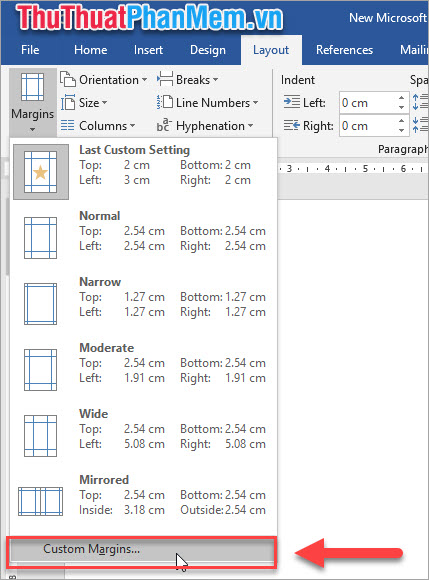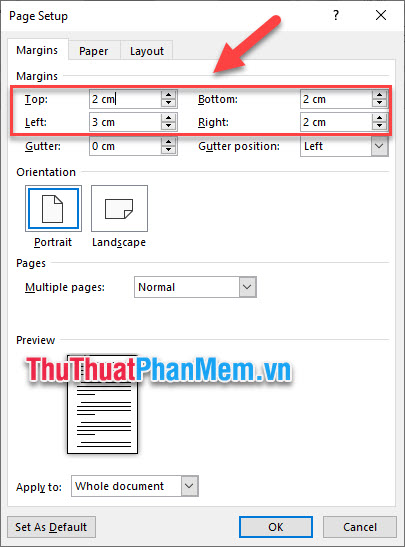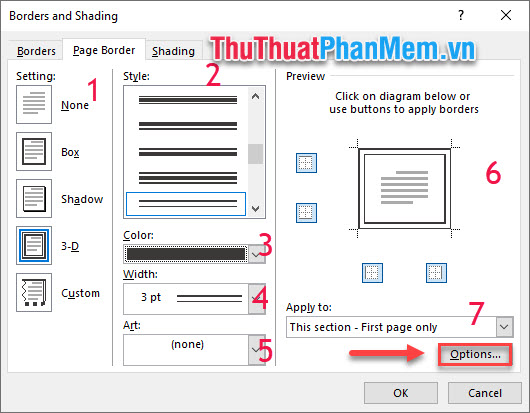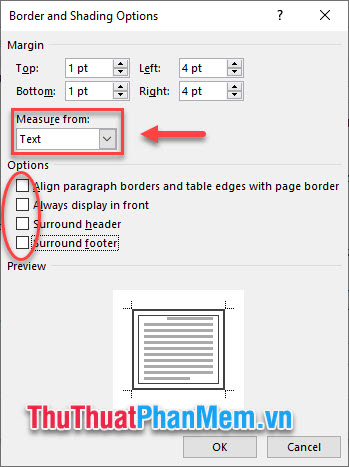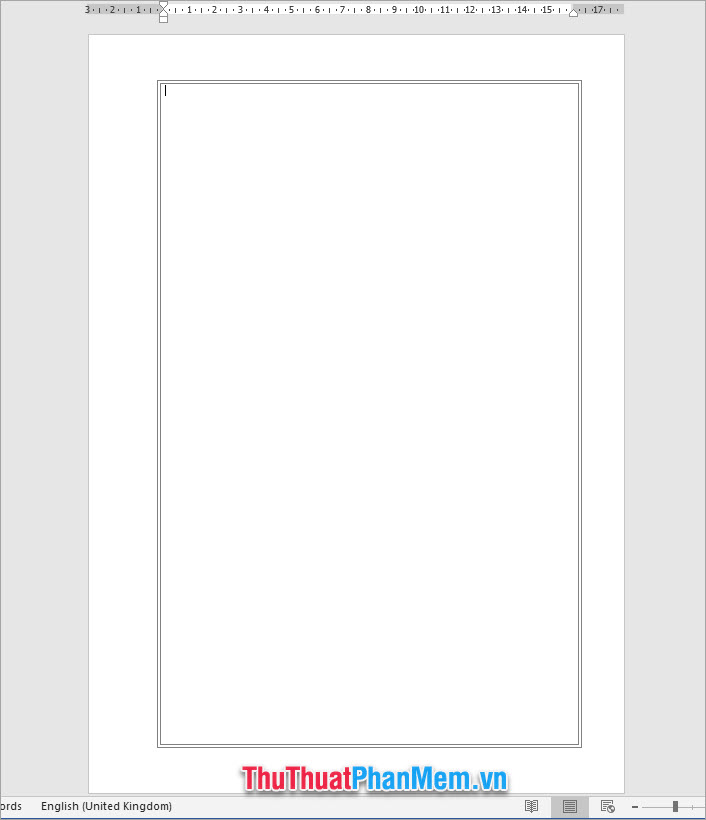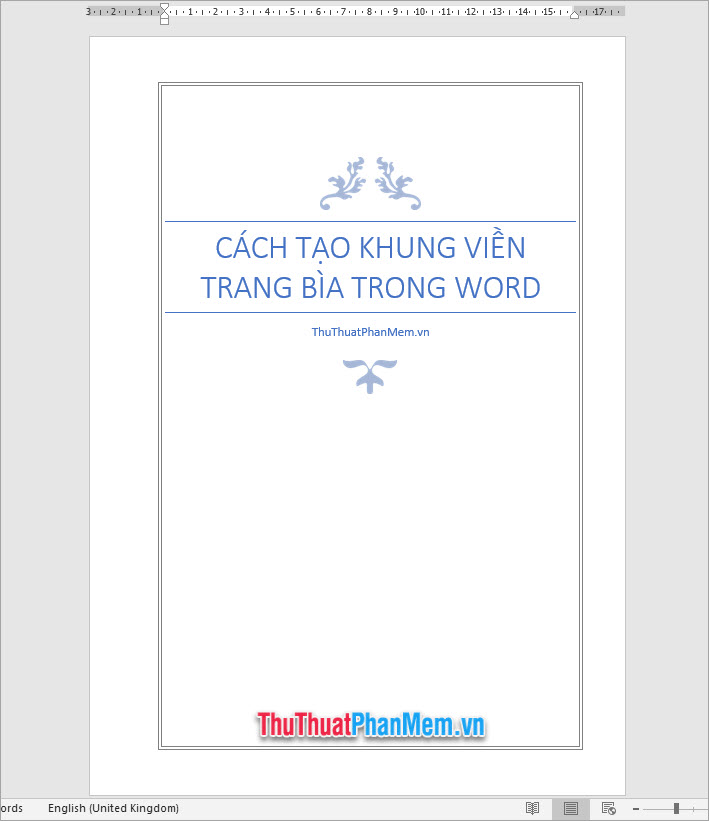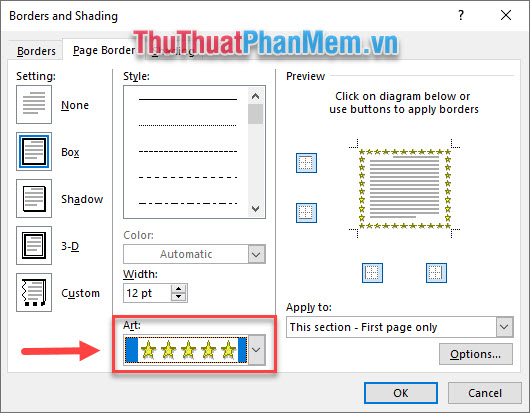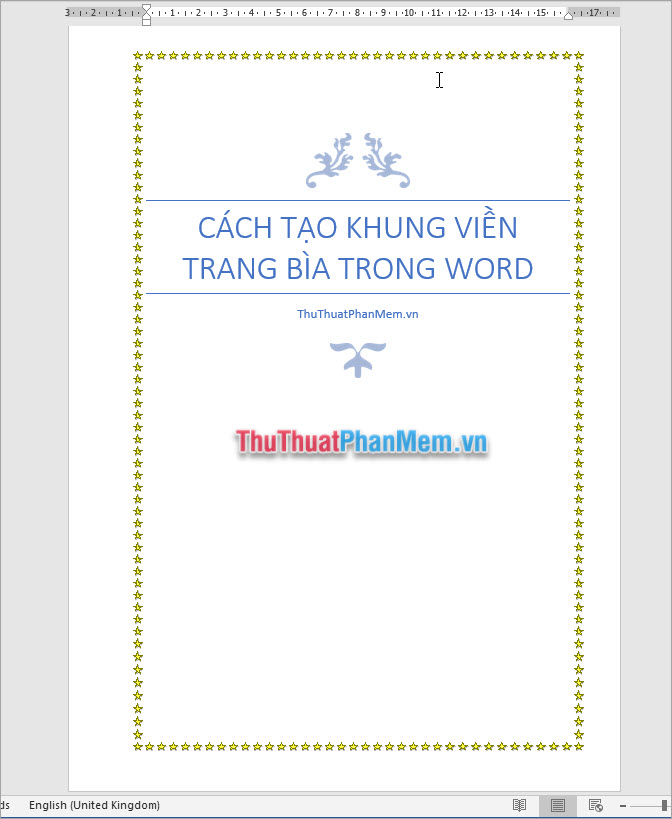Cùng xem Cách làm khung viền trang bìa trong Word trên youtube.
Mục lục nội dung
Để tăng tính chuyên nghiệp khi thiết kế bìa báo cáo, sổ sách, chúng ta thường thêm khung viền cho trang bìa. Trong bài viết này, wiki.onlineaz.vn sẽ hướng dẫn các bạn cách làm khung viền cho trang bìa.
Bạn đang xem: khung bìa word
Bước 1
Một báo cáo chuẩn thường có định dạng căn lề theo thông số sau:
- Top, bottom: 2cm.
- Left: 3cm.
- Right: 2cm.
Việc căn lề giúp cho báo cáo khi in và đóng thành quyển sẽ không bị đóng đè lẹm lên khung hay chữ. Hơn hết, tuân theo đúng thông số này giúp cho báo cáo của bạn trông đẹp hơn, chuyên nghiệp, quy chuẩn hơn.
Chọn tab Layout -> Margins -> Custom Margins.
Có thể bạn quan tâm: cách cài mật khẩu máy tính
Xem Thêm : Nghề Pha Chế Là Gì? Tổng Quan Ngành Pha Chế
Xuất hiện khung thoại, các bạn nhập thông số cho top, bottom, left, right như hình, các thông số khác để nguyên. Sau đó nhấn OK là được.
Bước 2
Sau khi căn lề, nhấn tab Design -> Page Borders, ta thấy hộp thoại Borders and Shading:
- Setting: chọn kiểu viền: đổ bóng, 3D, hoặc tự thiết kế kiểu viền theo ý thích…..
- Style: chọn loại đường viền, ở đây mình chọn loại viền 2 nét đơn giản.
- Color: bạn có thể tùy ý chọn màu viền sao cho phù hợp với màu chủ đạo của trang bìa.
- Width: độ dày của viền
- Art: cho phép bạn tạo viền có trang trí hoạt tiết.
- Giúp bạn áp dụng các kiểu cho từng viền tùy ý. Ví dụ viền trên dưới 1 kiểu, viền trái phải 1 kiểu khác.
- Chọn “This section – First page only” để chỉ áp dụng cho trang bìa bạn đang thiết kế, nếu không chọn mục này viền khung sẽ được tạo cho tất cả các trang word.
Bước 3
Chỉnh thông số của bảng trên xong, nhấn vào nút Options để chỉnh sửa bảng Borders and Shading Option. Chuyển mục Measure from thành Text, và bỏ hết tích ở các ô mục Options.
Nhấn OK, ta thu được kết quả như sau:
Xem thêm: Blog
Xem Thêm : Hướng dẫn toàn tập Word 2013 (Phần 14): Tiêu đề trang, chân trang và đánh số trang
Sau đó các bạn thiết kế trang bìa theo ý muốn.
Hoặc các bạn có thể thiết kế khung viền có hoạt tiết hoa văn bằng cách chỉnh Mục Art ở bảng Border And Shading.
Kết quả là bạn có được một trang bìa được trang trí khung viền họa tiết rất đẹp.
Chỉ với vài thao tác đơn giản, các bạn đã có thể tạo khung viền trang bìa trong Word theo ý mình. wiki.onlineaz.vn chúc các bạn thành công!
Có thể bạn quan tâm: cách sửa ảnh trên máy tính
Nguồn: https://dongnaiart.edu.vn
Danh mục: Cẩm Nang Việc
Lời kết: Trên đây là bài viết Cách làm khung viền trang bìa trong Word. Hy vọng với bài viết này bạn có thể giúp ích cho bạn trong cuộc sống, hãy cùng đọc và theo dõi những bài viết hay của chúng tôi hàng ngày trên website: Dongnaiart.edu.vn